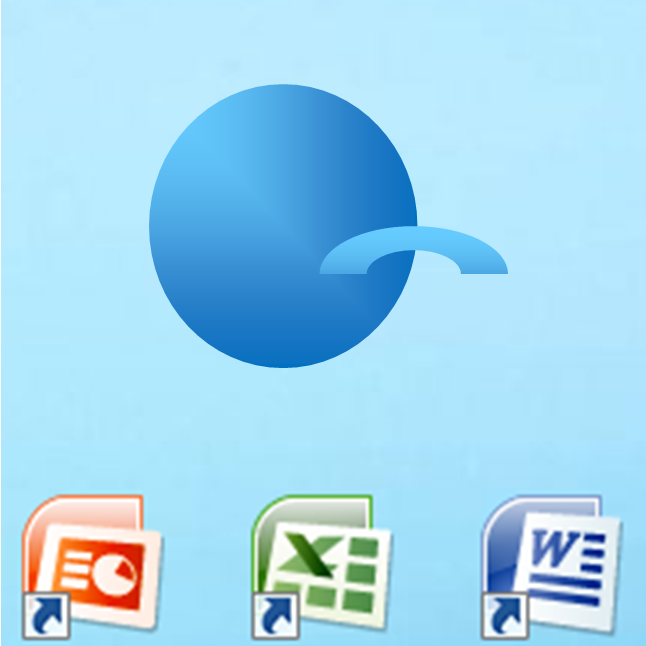如何在excel中进行分类汇总的方法
4个回答
展开全部
当需要在excel中对数据进行分类计算时,除了使用数据透视表,还可以使用分类汇总命令。与数据透视表不同的是,它可以直接在数据区域中插入汇总行,从而可以同时看到数据明细和汇总。下面是分类汇总的使用方法:
在进行分类汇总前,需保证数据具有下列格式,即数据区域的第一行为标题行,数据区域中没有空行和空列,数据区域四周是空行和空列,如下图是几种商品在一些城市的销售数据。另外,如果数据区域在应用分类汇总前已被设置成excel
2003列表或excel
2007表,需将其转换为普通区域。因为对于excel
2003列表或excel
2007表无法使用分类汇总。
一、仅对某列进行分类汇总
例如上例中需要对各城市的销售量进行分类汇总,方法如下:
1.
首先对数据按需要分类汇总的列(本例为“城市”列)进行排序。
选择“城市”列中的任意单元格,在excel
2003中单击工具栏中的排序按钮如“a→z”。在excel
2007中,选择功能区中“数据”选项卡,在“排序和筛选”组中单击“a→z”按钮。
2.
选择数据区域中的某个单元格,在excel
2003中单击菜单“数据→分类汇总”。如果是excel
2007,则在“数据”选项卡的“分级显示”组中单击“分类汇总”。
3.
在弹出的“分类汇总”对话框中,在“分类字段”下选择“城市”,在“汇总方式”中选择某种汇总方式,可供选择的汇总方式有“求和”、“计数”、“平均值”等,本例中选择默认的“求和”。在“选定汇总项”下仅选择“销售额”。
4.单击确定,excel将按城市进行分类汇总。
二、对多列进行分类汇总
如上例中需要同时对“城市”列和“商品名称”列进行分类汇总,可以插入嵌套分类汇总。
1.对数据进行多列排序,即进行多关键字排序。
首先选择数据区域中的某个单元格。
在excel
2003中,单击菜单“数据→排序”。弹出“排序”对话框,其中主要关键字选择“城市”,次要关键字选择“商品名称”,其他选择默认。
如果是excel
2007,在“数据”选项卡的“排序和筛选”组中单击“排序”命令,在弹出的“排序”对话框中,单击“添加条件”按钮添加次要关键字排序条件,然后主要关键字选择“城市”,次要关键字选择“商品名称”,其他选择默认。
2.对“城市”列进行分类汇总(外部分类汇总)。
按上述方法打开“分类汇总”对话框,在“分类字段”下选择“城市”,在“汇总方式”中选择默认的“求和”,在“选定汇总项”下仅选择“销售额”。单击“确定”。
3.对“商品名称”列进行分类汇总(嵌套分类汇总)。
再次打开“分类汇总”对话框,在“分类字段”下选择“商品名称”,取消选择“替换当前分类汇总”,单击“确定”。
这时excel将按“城市”列和“商品名称”列对“销售额”进行分类汇总。
如果不需要显示明细数据,可以单击左侧的分级显示符号,如本例中右上角的数字和左侧的减号来隐藏明细数据。
三、删除分类汇总
在“分类汇总”对话框中,单击“全部删除”即可。
在进行分类汇总前,需保证数据具有下列格式,即数据区域的第一行为标题行,数据区域中没有空行和空列,数据区域四周是空行和空列,如下图是几种商品在一些城市的销售数据。另外,如果数据区域在应用分类汇总前已被设置成excel
2003列表或excel
2007表,需将其转换为普通区域。因为对于excel
2003列表或excel
2007表无法使用分类汇总。
一、仅对某列进行分类汇总
例如上例中需要对各城市的销售量进行分类汇总,方法如下:
1.
首先对数据按需要分类汇总的列(本例为“城市”列)进行排序。
选择“城市”列中的任意单元格,在excel
2003中单击工具栏中的排序按钮如“a→z”。在excel
2007中,选择功能区中“数据”选项卡,在“排序和筛选”组中单击“a→z”按钮。
2.
选择数据区域中的某个单元格,在excel
2003中单击菜单“数据→分类汇总”。如果是excel
2007,则在“数据”选项卡的“分级显示”组中单击“分类汇总”。
3.
在弹出的“分类汇总”对话框中,在“分类字段”下选择“城市”,在“汇总方式”中选择某种汇总方式,可供选择的汇总方式有“求和”、“计数”、“平均值”等,本例中选择默认的“求和”。在“选定汇总项”下仅选择“销售额”。
4.单击确定,excel将按城市进行分类汇总。
二、对多列进行分类汇总
如上例中需要同时对“城市”列和“商品名称”列进行分类汇总,可以插入嵌套分类汇总。
1.对数据进行多列排序,即进行多关键字排序。
首先选择数据区域中的某个单元格。
在excel
2003中,单击菜单“数据→排序”。弹出“排序”对话框,其中主要关键字选择“城市”,次要关键字选择“商品名称”,其他选择默认。
如果是excel
2007,在“数据”选项卡的“排序和筛选”组中单击“排序”命令,在弹出的“排序”对话框中,单击“添加条件”按钮添加次要关键字排序条件,然后主要关键字选择“城市”,次要关键字选择“商品名称”,其他选择默认。
2.对“城市”列进行分类汇总(外部分类汇总)。
按上述方法打开“分类汇总”对话框,在“分类字段”下选择“城市”,在“汇总方式”中选择默认的“求和”,在“选定汇总项”下仅选择“销售额”。单击“确定”。
3.对“商品名称”列进行分类汇总(嵌套分类汇总)。
再次打开“分类汇总”对话框,在“分类字段”下选择“商品名称”,取消选择“替换当前分类汇总”,单击“确定”。
这时excel将按“城市”列和“商品名称”列对“销售额”进行分类汇总。
如果不需要显示明细数据,可以单击左侧的分级显示符号,如本例中右上角的数字和左侧的减号来隐藏明细数据。
三、删除分类汇总
在“分类汇总”对话框中,单击“全部删除”即可。
展开全部
汇总。下面就来介绍一下它的使用方法:
方法/步骤
在做分类汇总前,需要先对数据进行排序,否则无法进行分类汇总,如下数据:我们要对物料编码进行分类汇总,则可以先对此列进行排序。
选中D列数据,在插入-排序和筛选命令下选择升序或降序进行数据排序,在”排序提醒“对话框中确保选择了:“扩展选定区域”,这样同行的数据排序仍在同一行。
排序后的结果如下图:
点击数据区域中的任一单元格,在“数据”选项卡的“分级显示”组中单击“分类汇总,此时弹出分类汇总对话框,且系统自动选中所有的数据。
在“分类汇总”对话框中,分类字段表示要进行分类汇总的字段,汇总方式中可选以计数、求和、平均值等汇总方式,选定汇总项:表示要根据实际进行汇总的数据。此处实际选择的字段如下图所示。之后选择确定即可。
此时的结果如下图:
7
可以看到在数据左上角上显示了1、2、3
的级别,可以点击不同的数字显示不同级别的汇总结果。如果不再需要汇总结果,则可以在分类汇总对话框中点击:全部删除,即可。
方法/步骤
在做分类汇总前,需要先对数据进行排序,否则无法进行分类汇总,如下数据:我们要对物料编码进行分类汇总,则可以先对此列进行排序。
选中D列数据,在插入-排序和筛选命令下选择升序或降序进行数据排序,在”排序提醒“对话框中确保选择了:“扩展选定区域”,这样同行的数据排序仍在同一行。
排序后的结果如下图:
点击数据区域中的任一单元格,在“数据”选项卡的“分级显示”组中单击“分类汇总,此时弹出分类汇总对话框,且系统自动选中所有的数据。
在“分类汇总”对话框中,分类字段表示要进行分类汇总的字段,汇总方式中可选以计数、求和、平均值等汇总方式,选定汇总项:表示要根据实际进行汇总的数据。此处实际选择的字段如下图所示。之后选择确定即可。
此时的结果如下图:
7
可以看到在数据左上角上显示了1、2、3
的级别,可以点击不同的数字显示不同级别的汇总结果。如果不再需要汇总结果,则可以在分类汇总对话框中点击:全部删除,即可。
本回答被提问者采纳
已赞过
已踩过<
评论
收起
你对这个回答的评价是?
展开全部
已赞过
已踩过<
评论
收起
你对这个回答的评价是?
更多回答(2)
推荐律师服务:
若未解决您的问题,请您详细描述您的问题,通过百度律临进行免费专业咨询
|
广告 您可能关注的内容 |